梅捷是台湾省第一个主板品牌,30多年来一直辉煌,是一款口碑极佳的经典产品。那么,如何从u盘开始呢?接下来,莫老大会给你带来的梅捷主板bios设置u盘启动详细教程,让大家了解掌握。
1.首先,按下计算机启动按钮,在启动过程中反复按下Del”键,进入BIOS;
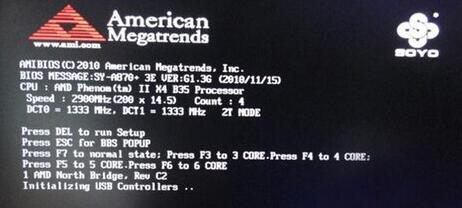
2.通过键盘方向键移动,选中“Advanced BIOS Features回车进入选项;
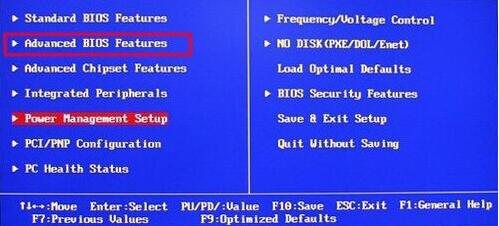
3、接着,选中“Hard Disk Boot Priority按下回车;
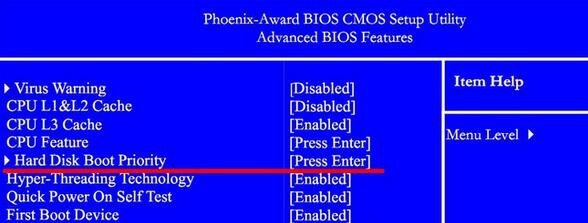
相关影片资源迅雷下载推荐
win10如何用uefi-(win10如何用uefi启动)
4.在启动列表中找到USB-HDD”一项,通过“加号键将选项移动到第一位;
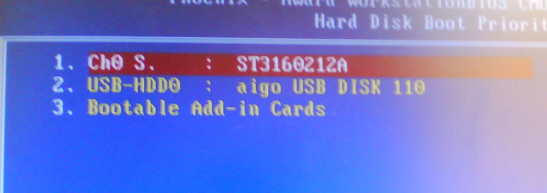
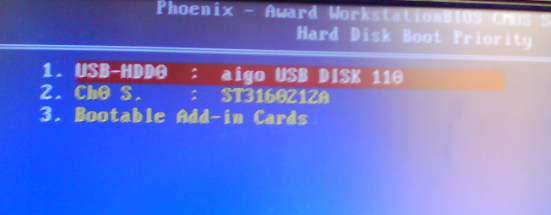
5.最后,按F10键存储并退出BIOS,重启计算机后,可以优先进入U盘启动。
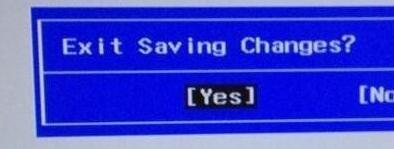
综上所述,便捷主板bios设置u盘启动详细教程,希望莫老板讲解的步骤能对老铁们有所帮助!
综上所述,便捷主板bios设置u盘启动的详细教程,希望莫老板讲解的步骤能对老铁们有所帮助!更多精彩的教程,请回顾官网。相关影片资源迅雷下载推荐
压缩iso文件怎么打开方式-(压缩iso文件怎么打开方式打不开)
版权声明:除非特别标注,否则均为本站原创文章,转载时请以链接形式注明文章出处。

